CorelCAD是一款适用于2D制图、3D设计和3D打印的CAD软件,提供的卓越草图和设计工具带来的精准度,能大大增强视觉传达效果。凭借增强的用户界面和全新省时功能,可以提高工作效率,并提供令人印象深刻,视觉效果丰富的 CAD 设计效果。
安装步骤
1软件安装包下载并解压
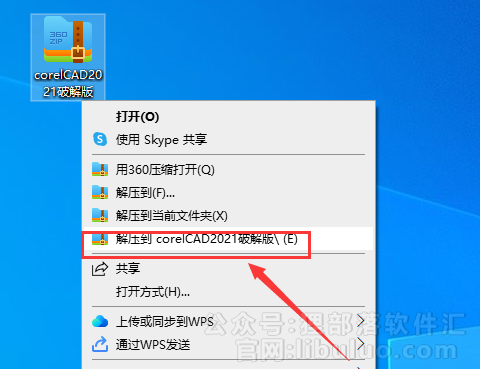
(图 1)
将软件安装包下载到电脑本地,然后鼠标右键进行解压打开(注意:下载前请关闭杀毒软件以及防火墙,避免破解文件被删除)
2根据自己的系统选择版本
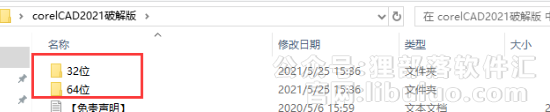
(图 2)
根据自己的电脑系统选择版本,这里提供有32位和64位的,大家自行选择。接下来就以64位为例进行讲解~
3软件安装程序运行
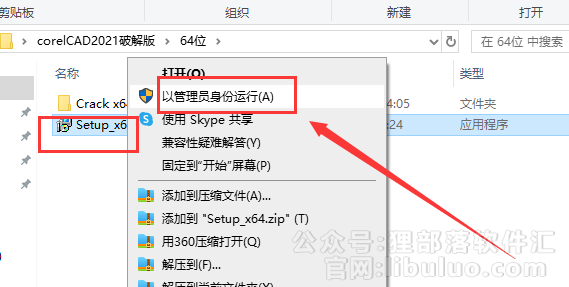
(图 3)
鼠标右键以管理员身份运行安装程序Setup_x6
4Visual Studio安装许可同意
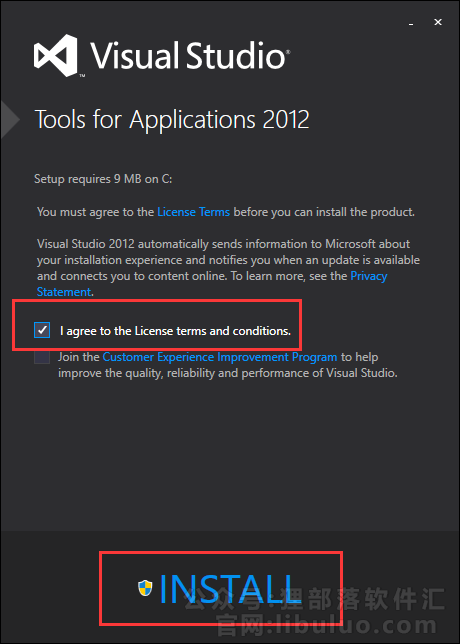
(图 4)
Visual Studio安装许可同意,勾选【l agree to the License terms and conditions.】,然后点击【INSTALL】
5正在安装Visual Studio中
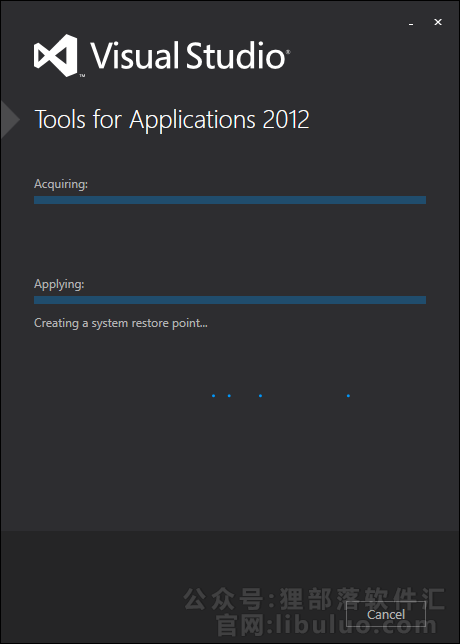
(图 5)
正在安装Visual Studio中,稍等
6Visual Studio安装完成
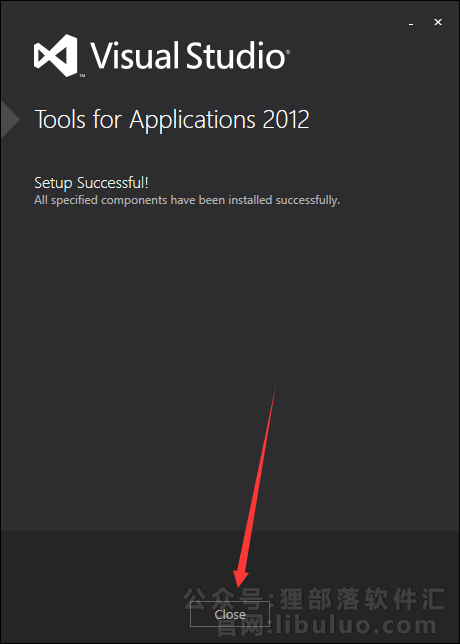
(图 6)
Visual Studio安装完成,点击Close。然后会稍等一下弹出下一个页面
7CorelCAD2021隐私声明
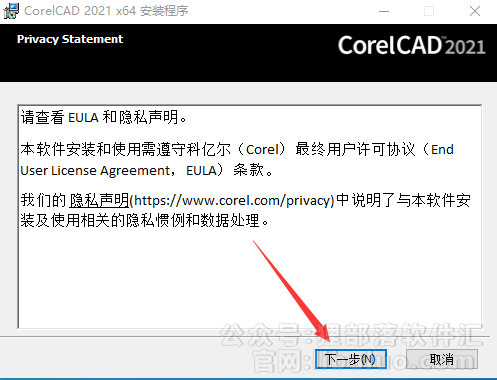
(图 7)
CorelCAD2021隐私声明,直接点击下一步
8CorelCAD2021软件许可协议接受
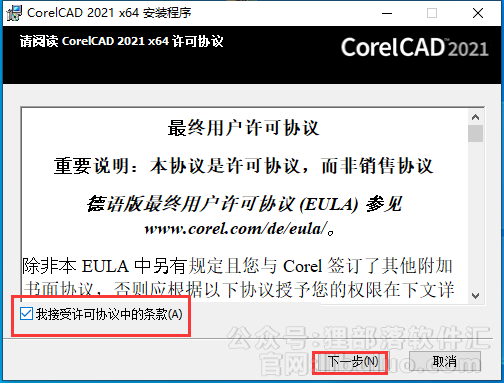
(图 8)
CorelCAD2021软件许可协议接受,勾选【我接受许可协议中的条款】,然后点击下一步
9CorelCAD2021安装位置更改
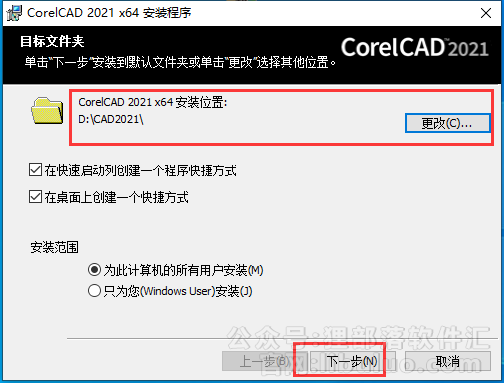
(图 9)
CorelCAD2021安装位置更改,点击【更改】进去改动位置(注意:更改安装位置不能带有中文或特殊符号),然后点击下一步
10CorelCAD2021安装中
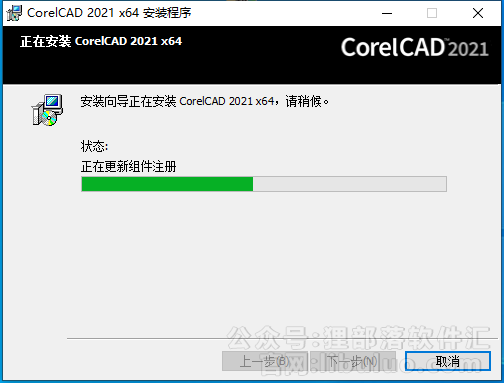
(图 10)
CorelCAD2021安装中,请耐心等候安装成功
11CorelCAD2021安装成功
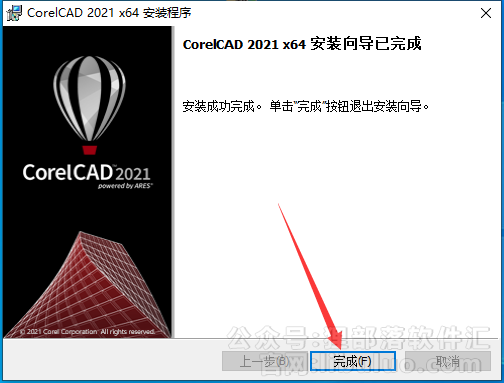
(图 11)
CorelCAD2021安装成功,点击完成
12CorelCAD2021软件安装目录位置打开
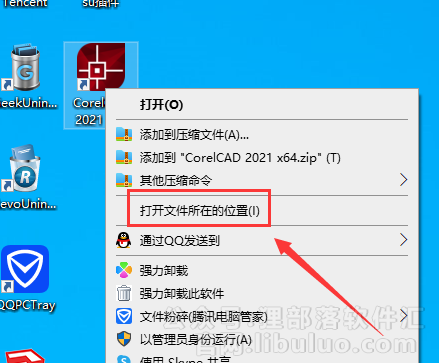
(图 12)
在电脑桌面找到CorelCAD2021软件,鼠标右键打开文件所在的位置进去安装目录位置
13复制破解补丁CorelCAD
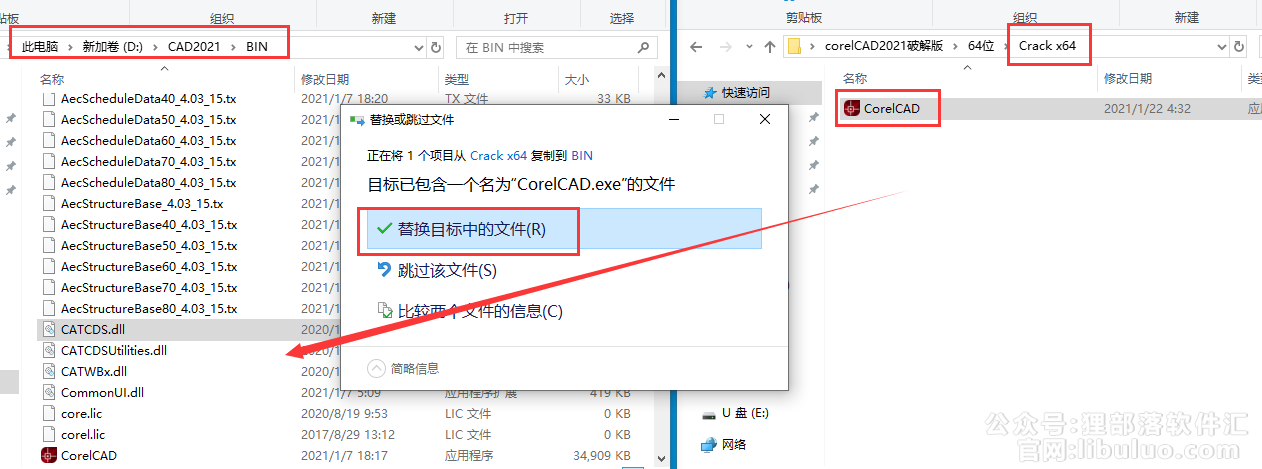
(图 13)
将Crack x64文件夹里面的破解补丁CorelCAD复制到刚才打开的CorelCAD2021软件安装目录位置下替换,替换成功则软件激活成功
14打开CorelCAD2021软件
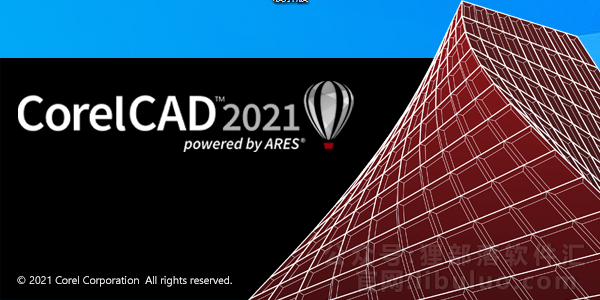
(图 14)
打开CorelCAD2021软件,正在加载中
15CorelCAD2021许可协议
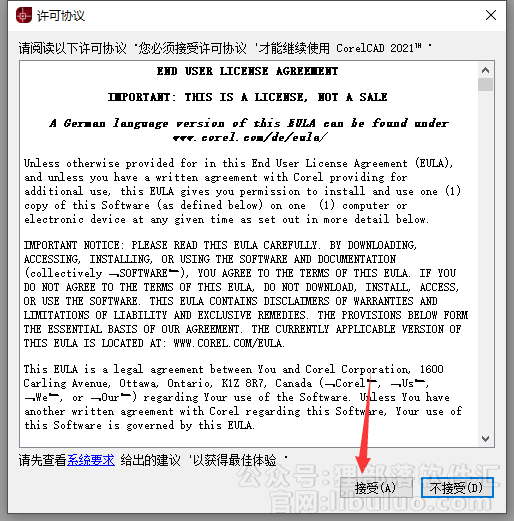
(图 15)
CorelCAD2021许可协议,点击接受
16CorelCAD客户参与计划
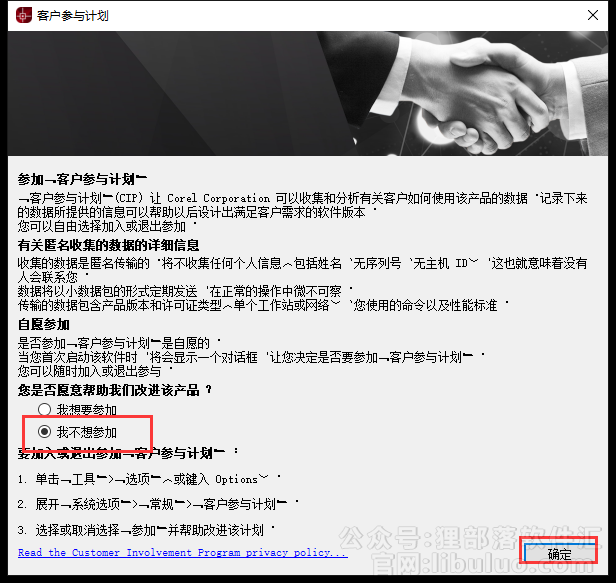
(图 16)
CorelCAD客户参与计划,勾选【我不想参加】,然后点击确定
17CorelCAD2021软件主界面
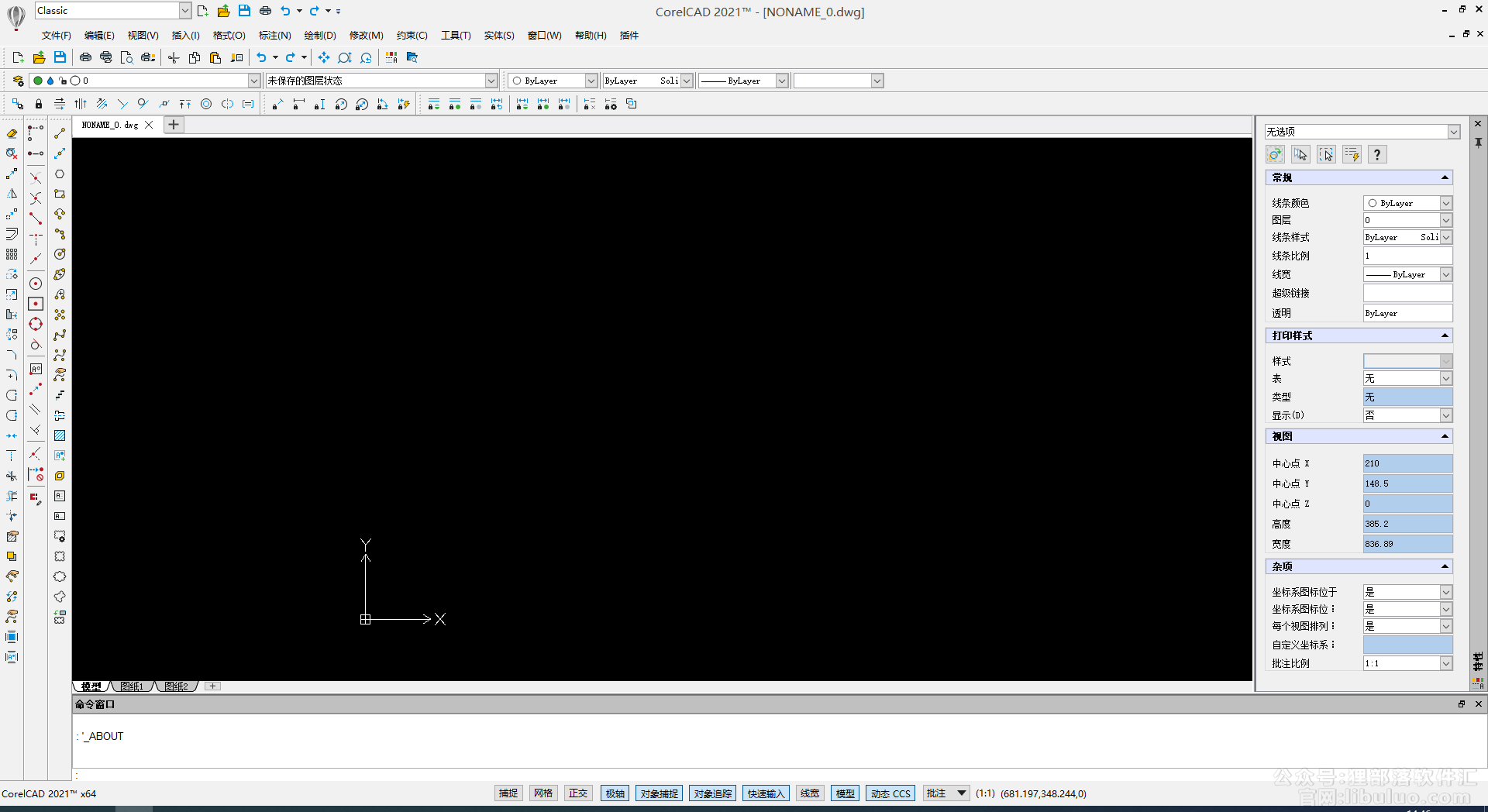
(图 17)
CorelCAD2021软件主界面,此时就可以正常使用软件啦~


评论(0)